MIX滤镜大师怎么加文字 MIX滤镜大师文字添加流程
- 时间:2017-09-15 10:46
- 来源:网络
- 编辑:majiayi
MIX滤镜大师如何加文字?小编为大家带来MIX滤镜大师文字添加方法。MIX滤镜大师是一款超赞的美图软件,很多小伙伴都在使用MIX滤镜大师来进行图片编辑,那么MIX滤镜大师如何加文字呢,下面是MIX滤镜大师文字添加方法介绍。
MIX滤镜大师文字添加方法介绍
1、在MIX滤镜大师主界面中点击“照片海报”;
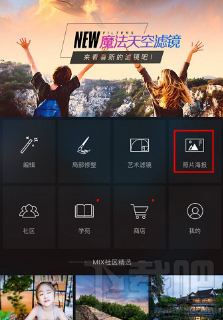
2、在“照片海报”界面中,选择需要进行处理的图片;
3、在“图片处理”界面中,点击功能栏目中的“文字”;
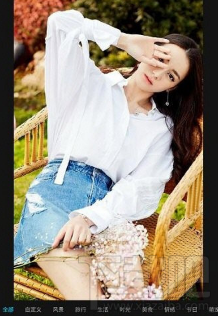
4、在“文字”界面中,点击界面左下角的“+”按钮;
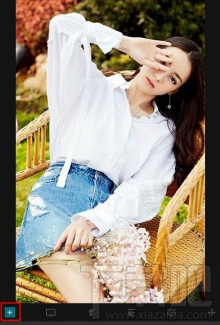
5、在“编辑文字”界面中,输入想要添加的文字内容,然后点击界面右侧的“√”;
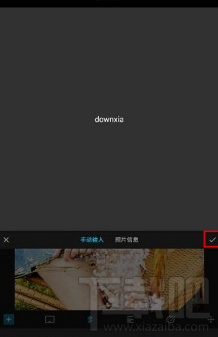
6、添加完成之后,将文字图层移动到相应的位置即可。
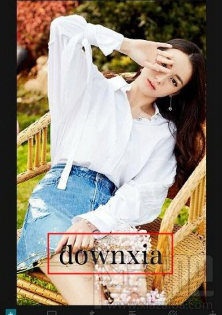
相关教程
- mix滤镜大师怎么调色?mix滤镜大师调色方法教程
- MIX滤镜大师怎么加文字 MIX滤镜大师文字添加方法介绍
- MIX滤镜大师怎么留白 MIX滤镜大师留白介绍
- MIX滤镜大师滤镜如何收费 MIX滤镜大师滤镜下载教程
- MIX滤镜大师怎么添加阴影 MIX滤镜大师阴影教程
- MIX滤镜大师为什么会注册失败 MIX滤镜大师注册方法
- MIX滤镜大师怎么加文字?MIX滤镜大师文字添加方法
- mix滤镜大师怎么修饰肌肉 mix滤镜大师肌肉滤镜在哪
- MIX滤镜大师打马赛克怎么操作 MIX滤镜大师打马赛克方法
- mix滤镜大师怎么用 mix滤镜大师使用教程
- OPPO手机紧急求救报警设置教程
- 手机高德地图离线包下载存储路径怎么更换
最近更新
-
 淘宝怎么用微信支付
淘宝怎么用微信支付
淘宝微信支付怎么开通?9月5日淘宝公示与微信
- 2 手机上怎么查法定退休时间 09-13
- 3 怎么查自己的法定退休年龄 09-13
- 4 小红书宠物小伙伴怎么挖宝 09-04
- 5 小红书AI宠物怎么养 09-04
- 6 网易云音乐补偿7天会员怎么领 08-21
人气排行
-
 tim在线是什么?tim电脑在线是什么意思?
tim在线是什么?tim电脑在线是什么意思?
tim在线是什么东西呢?再问问tim电脑在线是什么意思?腾讯做了一
-
 破解qq密码有什么方法?破解qq密码的方法大全
破解qq密码有什么方法?破解qq密码的方法大全
破解qq密码有什么方法?下面给大家带来破解qq密码的方法大全,让
-
 阿里旅行商家怎么登陆?飞猪商家登录教程
阿里旅行商家怎么登陆?飞猪商家登录教程
阿里旅行商家怎么登陆?有一些商家可能不太懂,这里小编给大家讲
-
 微信显示图片已过期或已被清理恢复方法
微信显示图片已过期或已被清理恢复方法
微信显示图片已过期或已被清理微信图片已过期恢复方法。很多朋友
-
 乐视手机乐1s怎么root 乐视1s一键root教程
乐视手机乐1s怎么root 乐视1s一键root教程
乐视手机1s虽然发布一段时间了,但网上root教程不完善,并且有些
-
 微信文件过期如何恢复?微信文件过期恢复教程
微信文件过期如何恢复?微信文件过期恢复教程
微信文件过期如何恢复?相信很多朋友都不知道怎么恢复?有什么方
-
 通过手机NFC功能实现门禁卡效果
通过手机NFC功能实现门禁卡效果
很多人现在手机上都会有NFC功能(这个功能是前提),那么我们可以
-
 抖音2017热门歌曲有哪些 抖音最火BGM背景音乐歌单详解
抖音2017热门歌曲有哪些 抖音最火BGM背景音乐歌单详解
抖音2017热门歌曲有哪些?小编为大家带来抖音最火BGM背景音乐歌单
-
 微信怎么解封?无需手机发短信验证的微信解封方法
微信怎么解封?无需手机发短信验证的微信解封方法
微信怎么解封?无需手机发短信验证的微信解封方法。在早前的微信
-
 微信视频聊天对方听不到我的声音的解决方法
微信视频聊天对方听不到我的声音的解决方法
一位手机用户反映:手机打电话的时候可以听到彼此的声音,但是,
